Atualizado em maio 2024: Pare de receber mensagens de erro e deixe seu sistema mais lento com nossa ferramenta de otimização. Adquira agora em este link
- Baixe e instale a ferramenta de reparo aqui.
- Deixe-o escanear seu computador.
- A ferramenta irá então consertar seu computador.
Até o momento, os usuários do Windows 10 notaram que a função sfc scannow não funciona mais e indica que encontrou arquivos danificados do Windows Defender PowerShell, mas não conseguiu repará-los.

A ferramenta Verificador de arquivos do sistema do Windows, comumente chamada de SFC, possui um argumento / scannow que verifica a integridade de todos os arquivos do sistema Winodws protegidos e corrige todos os problemas encontrados.
Desde esta manhã, os usuários têm relatado em um segmento de wildersecurity.com que o programa, quando eles lançam sfc / scannow, afirma que “a Proteção de Recursos do Windows encontrou arquivos corrompidos, mas não conseguiu reparar alguns deles”. Também consegui reproduzir esse problema em uma máquina virtual onde o Windows Defender foi configurado como o principal programa antivírus.
Sfc Scannow não funciona no Windows 10
Sempre que você encontrar problemas ao executar o utilitário SFC, a primeira coisa que recomendamos é reiniciar e executar o comando sfc / scannow. Isso provavelmente ajudará se um conflito no serviço de inicialização causar o problema.
Verifique se o programa de instalação do módulo do Windows está sendo executado.
- O serviço TrustedInstaller tem acesso total aos arquivos WRP (Windows Resource Protection) e chaves de registro, e esse serviço deve ser executado para recuperar recursos WRP ausentes ou corrompidos.
- O serviço TrustedInstaller é iniciado sob demanda quando o Verificador de arquivos do sistema está em execução. Vamos nos certificar de que o serviço TrustedInstaller (Instalador de Módulos do Windows) está desabilitado.
Atualização de maio de 2024:
Agora você pode evitar problemas com o PC usando esta ferramenta, como protegê-lo contra perda de arquivos e malware. Além disso, é uma ótima maneira de otimizar seu computador para obter o máximo desempenho. O programa corrige erros comuns que podem ocorrer em sistemas Windows com facilidade - sem necessidade de horas de solução de problemas quando você tem a solução perfeita ao seu alcance:
- Passo 1: Baixar Ferramenta de Reparo e Otimização de PC (Windows 10, 8, 7, XP e Vista - Certificado Microsoft Gold).
- Passo 2: clique em “Iniciar digitalização”Para localizar os problemas do registro do Windows que podem estar causando problemas no PC.
- Passo 3: clique em “Reparar tudo”Para corrigir todos os problemas.
Como fazer isso:
- Pressione Windows + R, digite services.msc e ok.
- Role para baixo e procure o serviço Windows Modules Installer.
- Clique com o botão direito do mouse no serviço Windows Modules Install e selecione Reiniciar,
- Clique com o botão direito do mouse novamente no instalador do Windows Modules e selecione Propriedades.
- Em Start Type, selecione Automatic.
- Clique em Aplicar e OK,
- Faça o mesmo com o Volume Shadow Copy e o serviço Superfetch.
- Reinicie as janelas e execute o comando novamente para verificar o arquivo de sistema, sfc / scannow.
Como posso corrigir o erro SFC / Scanow?

O erro deve vir do 1,297,823.0 e não da Atualização Cumulativa do Windows 10 1903 KB4507453 ou do Windows 10 KB4507469.
De fato, como alguns usuários relataram, existem atualmente alguns patches para esse patch. Abaixo estão alguns dos comandos que você pode tentar.
• DISM / Online / Limpeza de Imagem / CheckHealth
• DISM / Online / Limpeza de Imagem / ScanHealth
• DISM / Online / Cleanup-Image / RestoreHealth
Se nada deu certo, consulte o nosso guia detalhado de problemas para descobrir como solucionar alguns erros comuns do SFC que podem ocorrer no seu PC 10 Windows.
Redmond ainda não confirmou o problema.
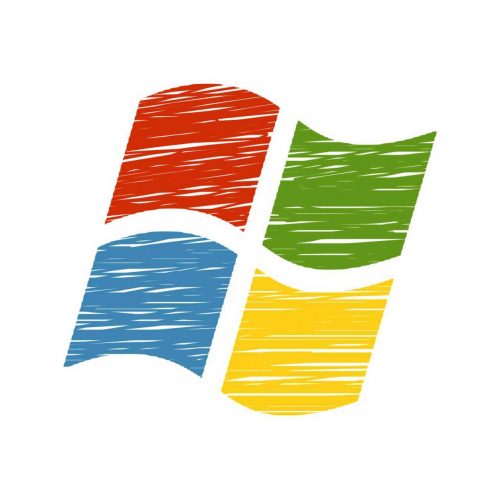
A Microsoft não forneceu nenhuma informação sobre esse comportamento inesperado da atualização cumulativa, e a empresa ainda tem que detectar erros aqui, por isso é difícil dizer se é ou não um problema generalizado neste momento. No entanto, os usuários que instalaram com êxito o KB4507453 e depois são solicitados a reiniciar podem tentar reiniciar o dispositivo a partir do Windows Update, pois isso parece desabilitar o comportamento repetido de alguns.
Não é recomendado excluir a atualização cumulativa. Como foi lançado na atualização de terça-feira, o KB4507453 também resolve problemas de segurança no sistema operacional e em aplicativos pré-instalados, para que um dispositivo sem a atualização permaneça vulnerável a possíveis ataques.
https://zillowtech.com/sfc-scannow-not-working-windows-10.html
Dica do especialista: Esta ferramenta de reparo verifica os repositórios e substitui arquivos corrompidos ou ausentes se nenhum desses métodos funcionar. Funciona bem na maioria dos casos em que o problema é devido à corrupção do sistema. Essa ferramenta também otimizará seu sistema para maximizar o desempenho. Pode ser baixado por Clicando aqui

CCNA, Desenvolvedor da Web, Solucionador de problemas do PC
Eu sou um entusiasta de computador e pratico profissional de TI. Eu tenho anos de experiência atrás de mim em programação de computadores, solução de problemas de hardware e reparo. Eu me especializei em Desenvolvimento Web e Design de Banco de Dados. Eu também tenho uma certificação CCNA para Design de Rede e Solução de Problemas.

